Oireet
Kun suoritat Xbox LIVE -yhteystestin, saat seuraavat virheet:
MTU-virhe
tai
Verkossa ei ole riittävästi MTU-asetusta. Xbox LIVE edellyttää MTU-vähimmäisasetusta 1364.
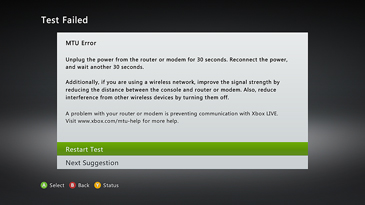
näytön:
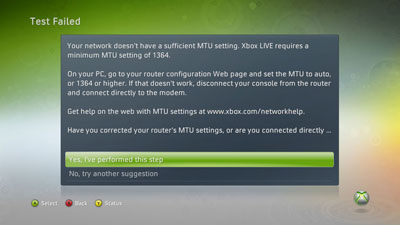
MTU (Maximum Transmission Unit) viittaa verkon kautta lähetetävien tietojen enimmäiskokoon. Jos MTU-asetus on pienempi kuin 1364, et voi muodostaa yhteyttä Xbox LIVEen.
Asioita joita voi kokeilla
Voit ratkaista ongelman kokeilemaan näitä ratkaisuja järjestyksessä.
Ratkaisu 1: Käynnistä verkkolaite uudelleen
-
Sammuta Xbox 360 -konsoli ja verkkolaite (esimerkiksi modeemi ja reititin).
-
Odota 30 sekuntia.
-
Ota modeemi käyttöön ja odota, että se palaa takaisin online-tilaan (yksi minuutti).
-
Ota käyttöön seuraava laite (esimerkiksi reititin) ja odota hetki.
-
Toista vaihe 4 jokaista verkkolaitteistoa varten.
-
Käynnistä konsoli, paina ohjaimen Opas-painiketta, valitse Asetukset ja valitse sitten Järjestelmäasetukset.
-
Valitse Verkkoasetukset.
-
Valitse WiredNetwork tai langattoman verkkosi nimi, jos sinua pyydetään tekemään niin.
-
Valitse Testaa Xbox LIVE -yhteys.
Jos saat saman MTU-virheen, kokeile seuraavaa ratkaisua.
Ratkaisu 2 (vain langaton): Paranna langatonta signaalia
Jos muodostat yhteyden Xbox LIVEen langattoman yhteyden avulla, MTU-virhe voi johtua heikosta langattomasta signaalista.
Tarkista langattoman signaalin voimakkuus ja tarkista, tarvitseeko se parannusta. Tee näin:
-
Paina Xbox 360 -konsolissa ohjaimen Opas-painiketta, valitse Asetuksetja valitse sitten Järjestelmäasetukset.
-
Valitse Verkkoasetukset.
-
Valitse WiredNetwork tai langattoman verkkosi nimi, jos sinua pyydetään tekemään niin.
-
Valitse Testaa Xbox LIVE -yhteys.
Jos langattoman signaalin voimakkuus on yksi tai kaksi palkkia, yritä parantaa signaalin voimakkuusa.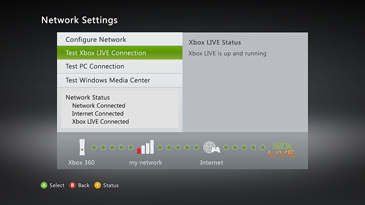
signaalin vahvuutta noudattamalla seuraavia vinkkejä:
-
Siirrä reititin tai yhdyskäytävä pois lattialta ja pois seinistä ja metalliobjekteista (kuten metallinen arkistokaappi).
-
Pienennä esteitä xbox 360 -konsolin ja langattoman reitittimen tai yhdyskäytävän välisllä suoralla viivapolulla.
-
Lyhennä konsolin ja langattoman reitittimen tai yhdyskäytävän välistä etäisyyttä. Ihanne parasta, verkkolaitteiston pitäisi olla lähellä kotisi keskikeskusta.
-
Muuta langattoman Xbox 360 -verkkosovittimen (vain ulkoinen sovitin) signaalin sijaintia.
-
Poista langattomat laitteet käytöstä. Jos reitittimesi käyttää 2,4 gigahertsin (GHz) kaistaa, kokeile poistaa langattomat laitteet, kuten 2,4 GHz:n langattomat puhelimet ja Bluetooth-laitteet.
-
Kokeile vaihtaa langaton kanava. Langattomat reitittimet ja yhdyskäytävät voivat lähettää eri kanavia, ja yksi kanava voi olla selkeämpi kuin toinen. Ohjeita langattomien kanavien vaihtamiseen on laitteiston ohjeissa.
-
Lisää langaton toistotoisto langattoman verkkoalueen laajentamiseksi. Voit vahvistaa signaalin vahvuutta asettamalla langattoman toiston puolivälissä reitittimen ja konsolin välille.
-
Vaihda langattomia signaalinauhat. Jos käytössäsi on kaksikaistainen reititin ja ulkoinen langaton sovitin, kokeile vaihtaa reititin 5 GHz:n kaistalla (langaton protokolla A tai N) lähettävään langattomaan protokollaan. Lisätietoja langattoman protokollan muuttamisesta on laitteiston ohjeissa.
-
Lisää Langaton Xbox 360 N -verkkosovitin (Xbox 360 S -konsoli). Jos langaton reititin ei ole konsolin lähellä, langaton Xbox 360 N -verkkosovitin voi parantaa signaalin voimakkuutta. Kun yhdistät langattoman verkkosovittimen Xbox 360 S -konsoliin, konsoli käyttää automaattisesti langatonta sovitinta sisäisen WI-Fi-yhteyden sijaan. Lisätietoja langattoman Xbox 360 -verkkosovittimen liittämiseen on seuraavassa artikkelissa:
907330 Langattoman Xbox 360 -verkkosovittimen yhdistäminen
Jos saat saman MTU-virheen, kokeile seuraavaa ratkaisua.
Ratkaisu 3: Määrityksen yksinkertaistaminen
Reitittimellä tai yhdyskäytävällä voi olla ongelmia Internet-yhteyden jakamisessa. Jos haluat nähdä, onko tämä tosi, kokeile yksinkertaistaa asennusta.
-
Tee jokin seuraavista:
-
Jos sinulla on langallinen yhteys: Irrota väliaikaisesti kaikki tiedot reitittimestä, paitsi kaapeli modeemiin ja kaapeli Xbox 360 -konsoliin.
-
Jos sinulla on langaton yhteys: Poista tilapäisesti käytöstä kaikki langattomaan verkkoon yhdistetyt laitteet Xbox 360 -konsolia lukuun ottamatta.
-
-
Testaa Xbox LIVE -yhteys:
-
Paina konsolissa ohjaimen Opas-painiketta, valitse Asetukset ja valitse sitten Järjestelmäasetukset.
-
Valitse Verkkoasetukset.
-
Valitse WiredNetwork tai langattoman verkkosi nimi (jos sinua pyydetään tekemään niin).
-
Valitse Testaa Xbox LIVE -yhteys.
-
Jos et saa MTU-virhettä asennuksen yksinkertaistamisen jälkeen, reitittimellä voi olla ongelmia useiden yhteyksien käsittelyssä. Yritä korjata ongelma kokeilemaan seuraavaa ratkaisua.
Ratkaisu 4: Tarkista MTU-asetus
Xbox LIVE edellyttää MTU-vähimmäisasetusta 1364. Tarkista reitittimestä tai yhdyskäytävästä, että sen MTU-asetus on 1364 tai uudempi. Voit tehdä tämän kirjautumalla sisään reitittimeen tai yhdyskäytävään ja tarkistamalla sitten MTU-asetuksen. Katso reitittimen tai yhdyskäytävän mukana tulleista ohjeista, miten voit tehdä tämän muutoksen.
Jos muutat verkkolaitteiston MTU-asetusta, käynnistä verkkolaite uudelleen ja testaa Xbox LIVE -yhteys uudelleen.
Jos reitittimen tai yhdyskäytävän MTU-asetus on 1364 tai uudempi, kokeile seuraavaa ratkaisua.
Ratkaisu 5: Avaa verkkoportit
Xbox 360 -konsolisi kommunikoi Xbox LIVE -palvelimien kanssa verkkoporttien avulla. Jos yrität muodostaa yhteyden Xbox LIVEen vain yhden huoneessa, hotellihuoneessa tai työpaikallasi, pyydä verkon järjestelmänvalvojaa avaamaan seuraavat portit:
-
Portti 88 (UDP)
-
Portti 3074 (UDP ja TCP)
-
Portti 53 (UDP ja TCP)
-
Portti 80 (TCP)
Jos saat saman MTU-virheen, kokeile seuraavaa ratkaisua.
Ratkaisu 6: Kokeile modeemiyhteyttä
Yritä yhdistää Xbox 360 -konsoli suoraan modeemiin reitittimen tai yhdyskäytävän sijaan. Tee näin:
-
Kytke verkkokaapelin toinen pää konsolin taakse ja toinen pää modeemiin.
-
Testaa Xbox LIVE -yhteys:
-
Paina konsolissa ohjaimen Opas-painiketta, valitse Asetukset javalitse Järjestelmäasetukset.
-
Valitse Verkkoasetukset.
-
Valitse WiredNetwork tai langattoman verkkosi nimi (jos sinua pyydetään tekemään niin).
-
Valitse Testaa Xbox LIVE -yhteys.
-
Tämä vaihe auttaa määrittämään ongelman syyn, mutta sitä ei ole tarkoitettu pysyväksi ratkaisuksi.
Jos pystyt muodostamaan yhteyden Xbox LIVEen, kun käytät modeemiyhteyttä, reitittimen tai yhdyskäytävän määrityksessä voi olla ongelma. Ota yhteyttä reitittimen tai yhdyskäytävän valmistajaan ongelman vianmääritystä varten.
Jos et voi muodostaa yhteyttä Xbox LIVEen, kun käytät modeemiyhteyttä, ota yhteyttä Internet-palveluntarjoajaan ja pyydä apua ongelman vianmäärityksessä.
Ratkaisu 7: Laitteiston yhteensopivuuden tarkistaminen
Reitittimet, yhdyskäytävät ja sillat, joissa näkyy "Toimii Windows Vistan kanssa" -logo, "Certified for Windows Vista" -logo tai "Compatible with Windows 7" (Yhteensopiva Windows 7:n kanssa) -logo on testattu xbox LIVE -yhteensopivuuden vuoksi.










